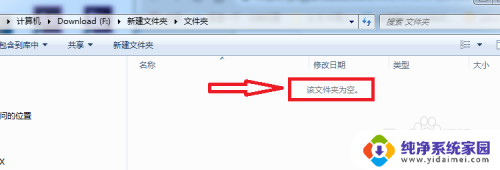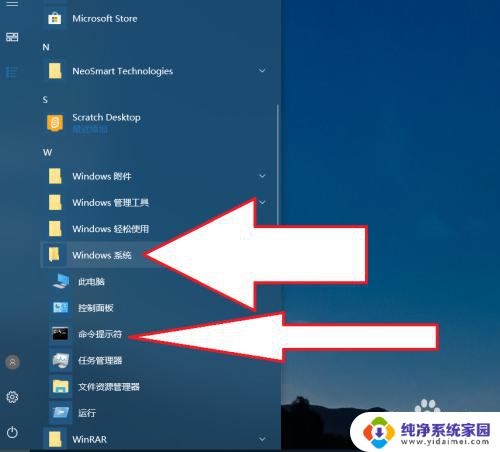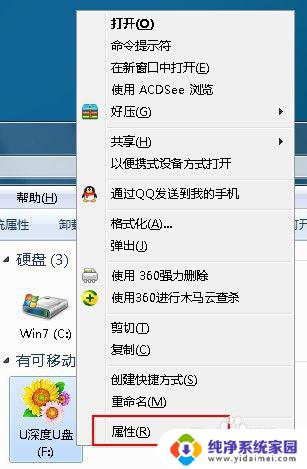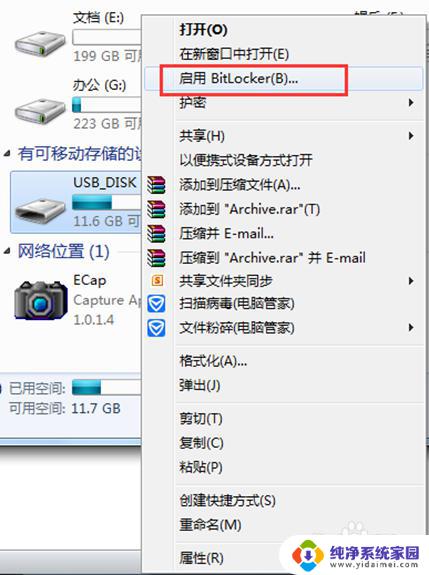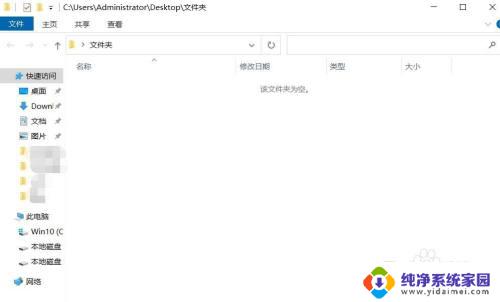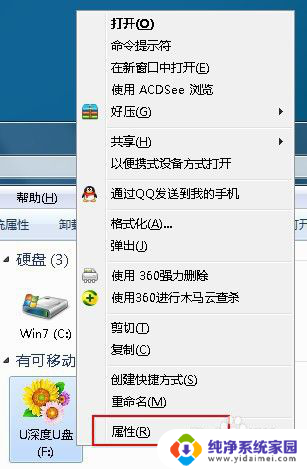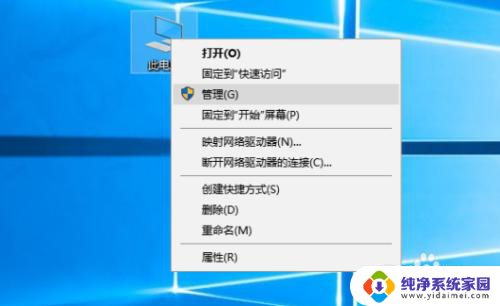u盘里面显示文件夹是空的 U盘文件夹显示为空但文件仍存在如何找回
更新时间:2024-01-09 15:44:28作者:yang
在我们日常的使用中,经常会遇到U盘里面的文件夹显示为空的情况,但实际上文件却仍然存在,这种情况让人感到困惑和焦虑,因为我们存储在U盘中的重要数据可能会因此丢失。幸运的是我们并不需要过分担心,因为有一些方法可以帮助我们找回这些看似丢失的文件。接下来我们将探讨一些有效的解决办法,帮助我们恢复U盘中的文件。
操作方法:
1.将U盘插入电脑并打开,此时会显示文件夹为空。
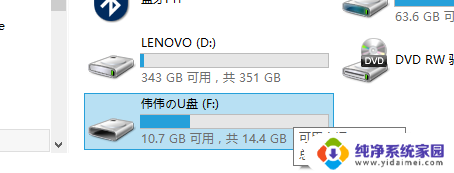
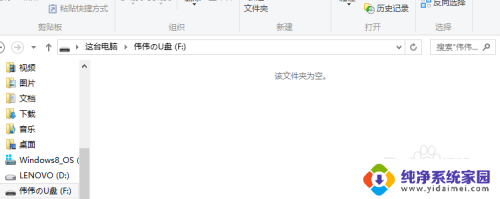
2.在文件搜索栏搜索你记得的U盘里的任何一个文件,你会看到U盘里符合的搜索项。
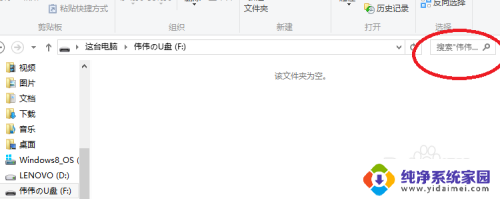
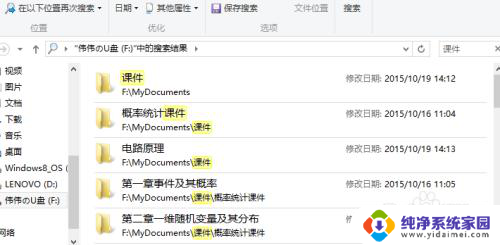
3.然后点击路径栏下拉栏,选择上一个路径。这样你就可以看到所有文件了。
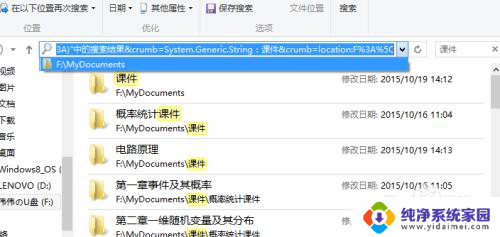
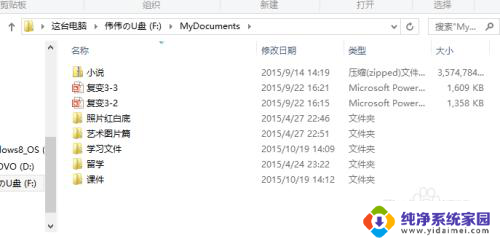
4.然后把所有文件复制到电脑上,格式化U盘。再把文件复制回去就行了。另外重要文件要做好备份,不要太相信U盘。
以上就是U盘里面显示文件夹是空的全部内容,需要的用户可以根据小编的步骤进行操作,希望对大家有所帮助。